excel表格序号都是1怎么办?
=ROW()n+1(其中n是起始行数)来生成连续的序号。当遇到Excel表格序号都是1的问题时,通常可以通过以下几种方法解决:
解决方法一:使用自动填充功能
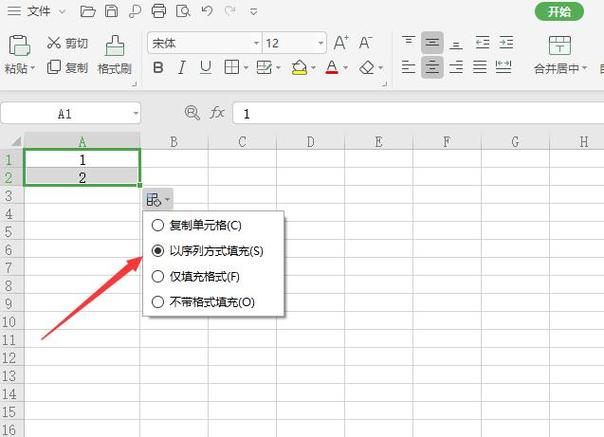
1、选择单元格:在第一个单元格中输入序号1。
2、复制单元格:选中包含序号1的单元格。
3、填充序列:将鼠标移到选中单元格右下角,出现黑色十字光标时按住左键不放并向下拖动,在拖动结束后,会出现一个自动填充选项按钮,点击该按钮并选择“填充序列”,这样,Excel会自动生成连续的序号。
解决方法二:手动修改单元格内容
如果自动填充功能未能解决问题,可以尝试手动修改第二个单元格的内容:
1、输入序号2:在第二个单元格中输入数字2。
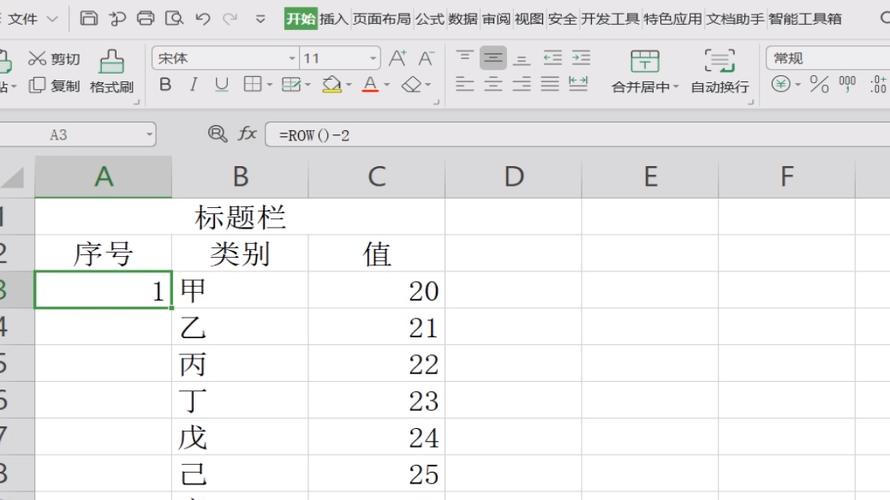
2、选中两个单元格:同时选中包含序号1和序号2的两个单元格。
3、拖动填充柄:再次将鼠标移到选中单元格右下角,出现黑色十字光标时按住左键不放并向下拖动,这样也可以生成连续的序号。
解决方法三:使用ROW函数编号
通过ROW函数公式来编序号是一种更为灵活的方法,尤其适用于需要频繁插入或删除行的情况:
1、输入公式:在第一个单元格中输入公式=ROW()1(假设从第2行开始编号)或=ROW(A1)(假设从A1单元格开始编号)。
2、填充公式:将鼠标移到单元格右下角,出现黑色十字光标时按住左键不放并向下拖动以填充公式,这样,即使插入或删除行,序号也会自动更新。
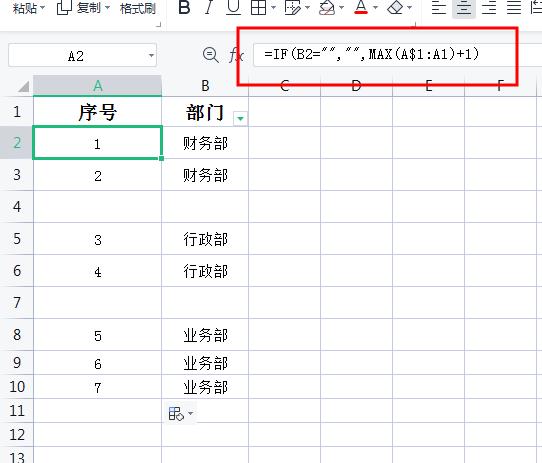
相关问题与解答栏目
1、问题:为什么下拉序号时会显示为1?
解答:这通常是因为Excel默认的填充选项是“复制单元格”,而不是“填充序列”,在下拉过程中,需要确保选择的是“填充序列”选项。
2、问题:如何快速填充不连续的序号?
解答:对于不连续的序号填充,可以使用自定义列表功能,首先在Excel中定义一个包含所需序号的自定义列表,然后使用该列表进行填充。
通过以上方法,可以有效解决Excel表格序号都是1的问题,并根据实际情况选择合适的解决方案。










